Можете да създавате богато, завладяващо и трайно съдържание с помощта на страници и новини на SharePoint. Има моменти, когато може да се наложи да създадете страница или новинарска публикация и да си сътрудничите по нея с други хора, преди да я споделите с по-широката организация. Тогава личните чернови са полезни.
Забележка: Тази функция се пуска. Вижте ИД на пътна карта 85629.
Когато създавате лична чернова, тя е видима (включително в библиотеката със страници на сайта) само за вас и хората, с които я споделяте, както и за собственика на сайта, където създавате черновата. Тя не се показва в библиотеката със страници на сайта за никой друг, докато не го публикувате. Това означава, че можете да работите съвместно по него с няколко души (дори с тези, които не са членове на вашия сайт), преди да го публикувате за вашата организация.
Ако например създавате промоционално съдържание за продукт, който предстои да се стартира, и все още не сте готови хората във вашата организация да научат за него, може да искате да създадете лична чернова. Можете да си сътрудничите с хората, които вече имат познания за стартирането, за да получат обратна връзка, редактиране и допълнения към съдържанието.
След като публикувате поверителната чернова, тя е видима за всеки, който има достъп до вашия сайт.
-
За да започнете да създавате своята страница или публикация с новини, изберете Създай в лентата с команди на вашия сайт.
-
В прозореца на шаблона изберете квадратчето за отметка Създаване на частна чернова .
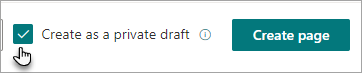
-
Отварящата се страница или публикация с дискусионни групи ще има индикатор Поверително в горния десен ъгъл.

-
За да поканите сътрудници, изберете Споделяне в лентата с команди в горната част. Можете да направите това по всяко време, когато изграждате страницата си.

-
В полето Изпращане на връзка въведете името, групата или имейл адреса на хората, с които искате да споделите тази лична чернова, ако желаете, въведете съобщение и изберете Връзка за изпращане или копиране.
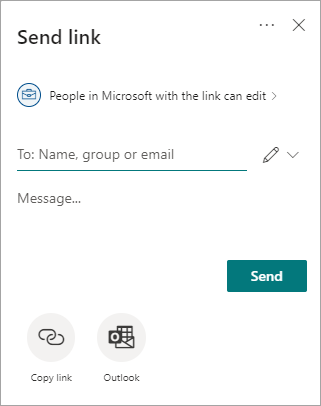
-
Стартиране или продължаване на добавянето на съдържание. Можете да записвате като чернова толкова често, колкото ви е необходимо.
-
Когато сте готови за всеки, който има достъп до сайта, да види страницата или публикацията в новините, изберете Публикуване или Публикуване на новини.
Забележки:
-
Точно както страниците, които не са лични, и публикациите на новини, само по един човек могат да редактират черновата.
-
След публикуването на страница или публикация с дискусионни групи тя не може да бъде направена лична.
-
Авторите на страници могат да предоставят достъп за редактиране до лични чернови, но не и достъп само за четене.
-
Когато се споделя лична чернова, изображенията и файловете, които се използват на страницата и които се съхраняват в папката активи на страницата, също се споделят. Папката "Активи на страница" може да бъде намерена, като отидете до "Съдържание на сайта" > "Активи на сайт" > "Страници на сайта". Всички активи извън сайта не се споделят.
-
Ако вашите сътрудници не са имали достъп до страницата или публикацията, преди да я споделите с тях, те вече няма да могат да преглеждат страницата, когато е публикувана, освен ако не ги добавите като членове към вашия сайт.
-
Функцията за частна чернова не е налична, когато библиотеката със страници за сайта има разрешени одобрения и защитата на черновите е зададена на Само потребители, които могат да одобряват елементи (и автора на елемента). Одобренията на страници и настройките за защита на черновите могат да бъдат намерени на страницата Настройки на версиите, като отидете в библиотеката Страници на сайта и след това отидете в Настройки > настройките на библиотеката > Настройки на версиите.
-
Функцията за частна чернова изисква второстепенни (чернови) версии и ще бъде налична само ако хронологията на версиите на документа е конфигурирана да създава основни и второстепенни чернови версии. Тази промяна може да бъде направена, като отидете в Настройки > настройките на библиотеката > Настройки на версиите > Създаване на основни и второстепенни чернови версии.
-
Ако искате да преведете вашата лична чернова на няколко езика, имайте предвид, че копията на страниците за превод също ще бъдат лични. В резултат на това преводачите няма да имат достъп до страницата, освен ако не ги поканите като сътрудници. Освен това няма да се изпращат имейл известия, когато се създава или актуализира лична чернова.
-










